当ブログ【あまぞーん】では、Amazon Musicの容量を減らす方法をくわしく紹介。
また、キャッシュの削除方法や、ライブラリから削除した曲が復元できるかどうかも紹介しています。
Amazon Musicを使っていて、以下の悩みはありませんか?
- 最近、スマホの動作が遅くなってきた
- ストレージを確認したら、Amazon Musicが一番容量を使っていた
- スマホの空き容量が少なくなってきたから、Amazon Musicの容量を減らしたい

正しいAmazon Musicの使い方を知らないと、ストレージ容量を圧迫して、写真や画像が保存できなくなってしまう可能性があります。
当ブログ【あまぞーん】では、Amazon Musicを5年以上利用している筆者が次のことを分かりやすく紹介しています。
この記事でわかること
気になる項目をタップすると、くわしい内容までジャンプできます。
この記事を見れば、Amazon Musicの容量を減らす方法が分かり、ストレージをスッキリさせることができます。
Amazon Musicの容量を減らす方法

Amazon Musicの容量を減らすには、ダウンロードした楽曲を削除する必要があります。
Amazon Musicでダウンロードした楽曲の削除方法は、こちら。
iPhoneの場合
Amazon Musicのライブラリから「楽曲」をタップ。
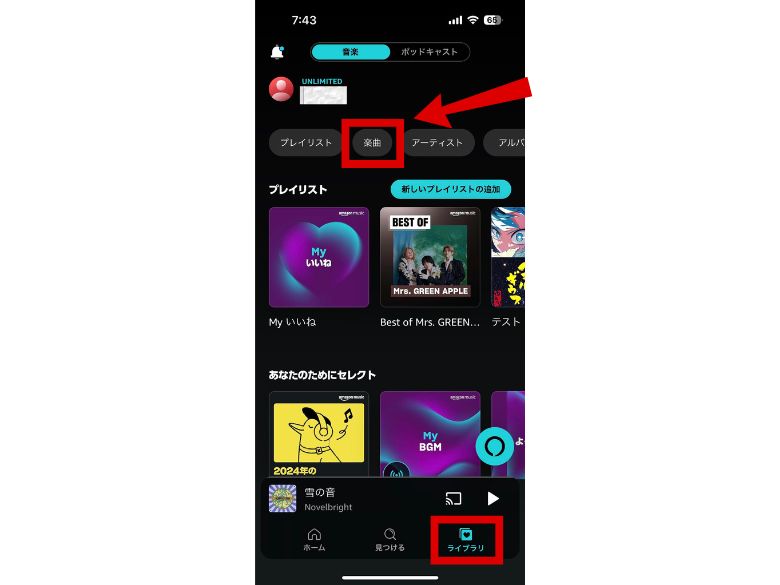
ダウンロードフォルダをタップし、削除したい楽曲の「…」をタップ。
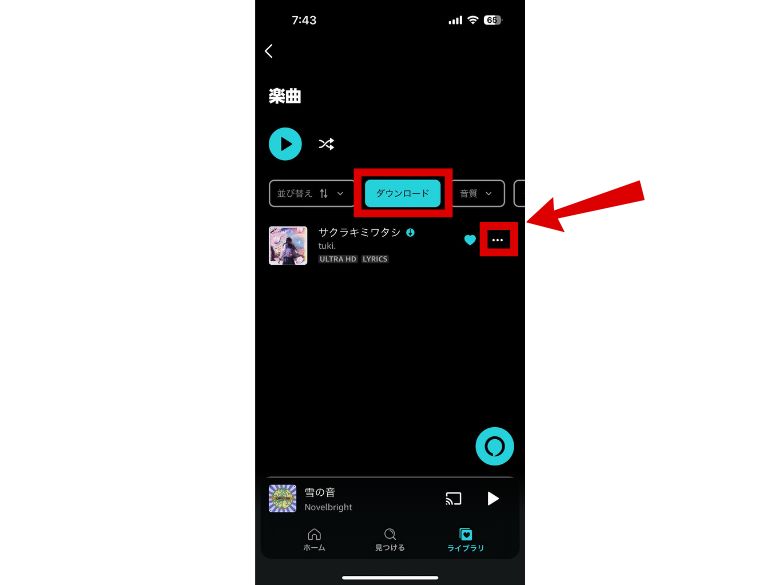
「端末から削除」をタップ。
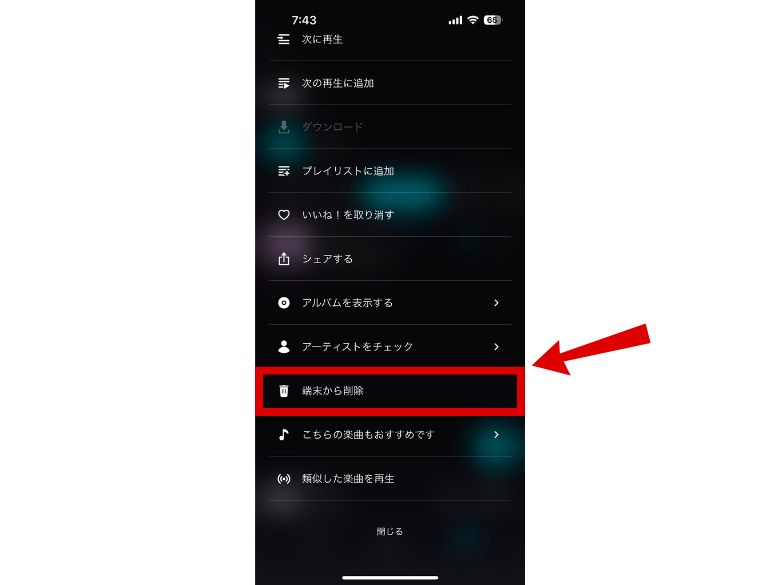
「適用したフィルターに一致する楽曲はありません」と表示されれば、ダウンロードフォルダに楽曲はないことになります。
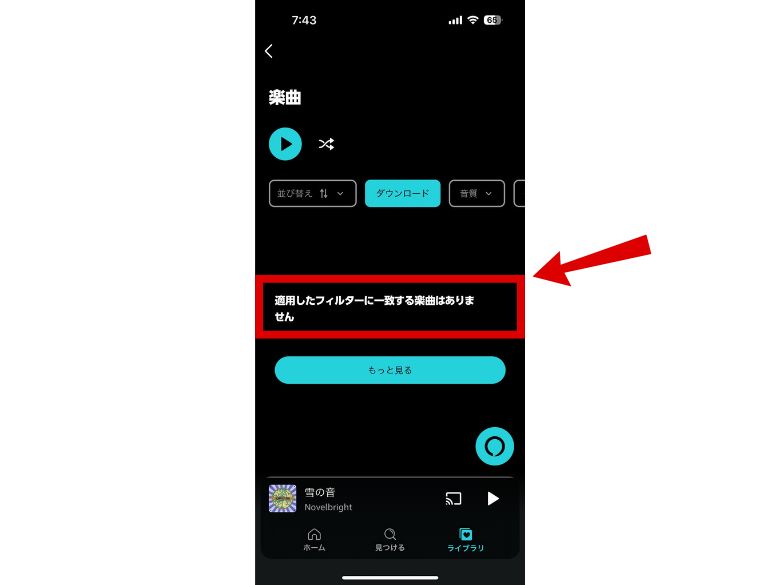
ダウンロードフォルダ内にしばらく聴いていない楽曲があれば、削除してストレージ容量を減らしましょう。
ストレージ容量の確認方法はこちら
「設定」から「一般」をタップ。
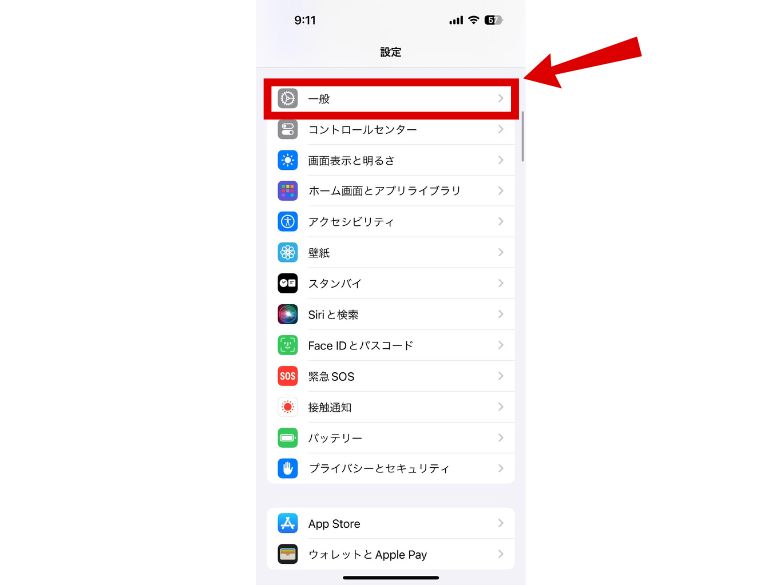
「iPhoneストレージ」をタップ。
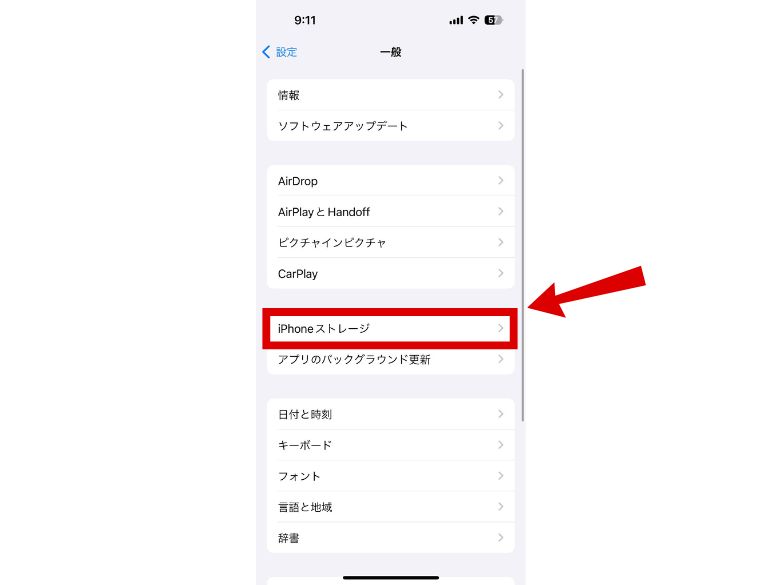
ストレージの容量が確認できます。
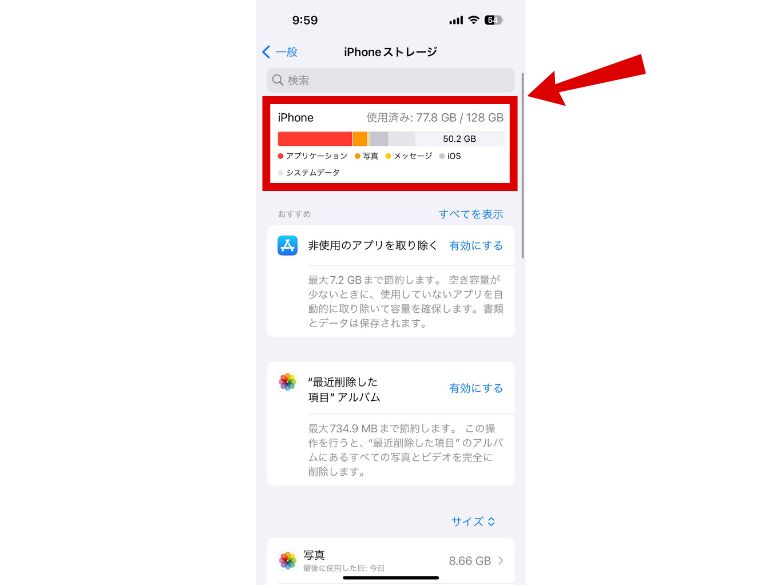
Androidの場合
Androidの場合も、Amazon Musicの容量を減らすためにダウンロードした楽曲を削除する方法は同じ(詳細はこちら)です。
Android
ダウンロードした楽曲の削除方法
Androidの場合は、楽曲を削除する際に「この端末からこのアルバムを削除しますか?」などの確認があります。
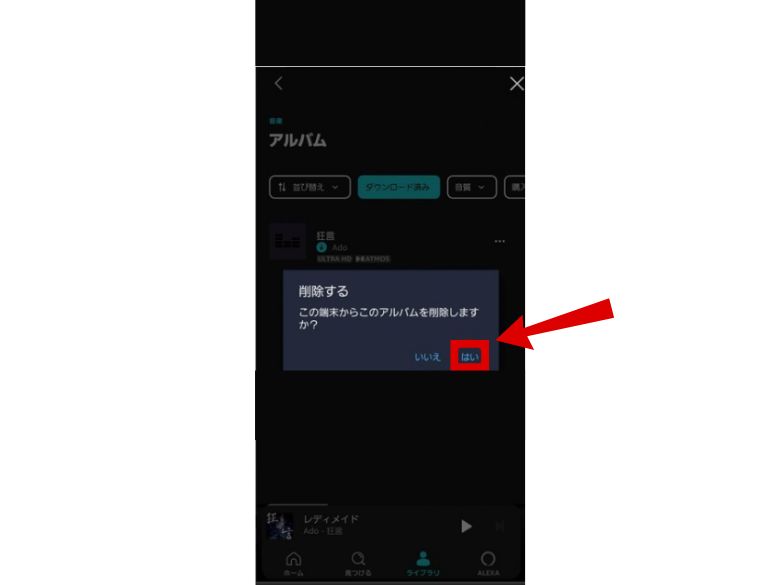
上記のように、「はい」をタップすれば、ダウンロードした楽曲の削除ができます。
一括削除する場合
Amazon Musicの容量を大きく減らしたい場合は、以下の方法で一括削除を行うことも有効です。
Amazon Musicのアカウントをサインアウトする
 あまぞーん
あまぞーん一度でダウンロードした
楽曲すべてが削除されます
以下のダウンロードフォルダにある複数曲を一括削除する方法として、サインアウトの方法をご紹介します。
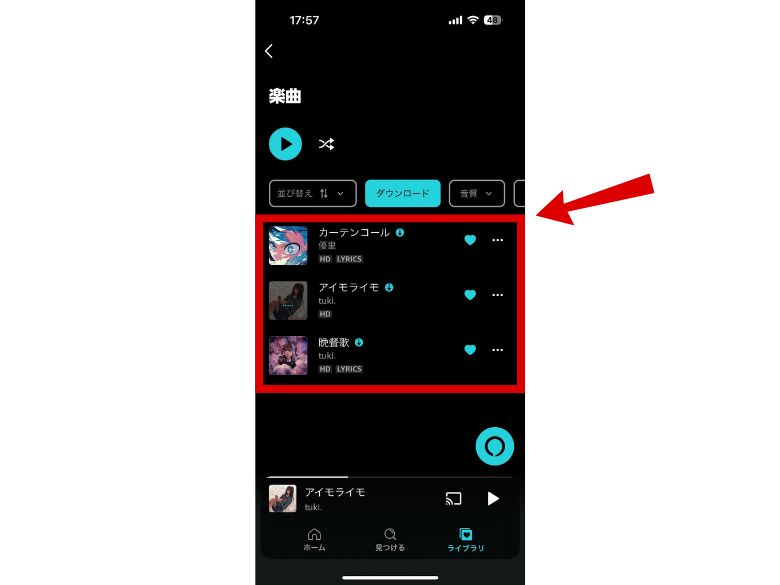
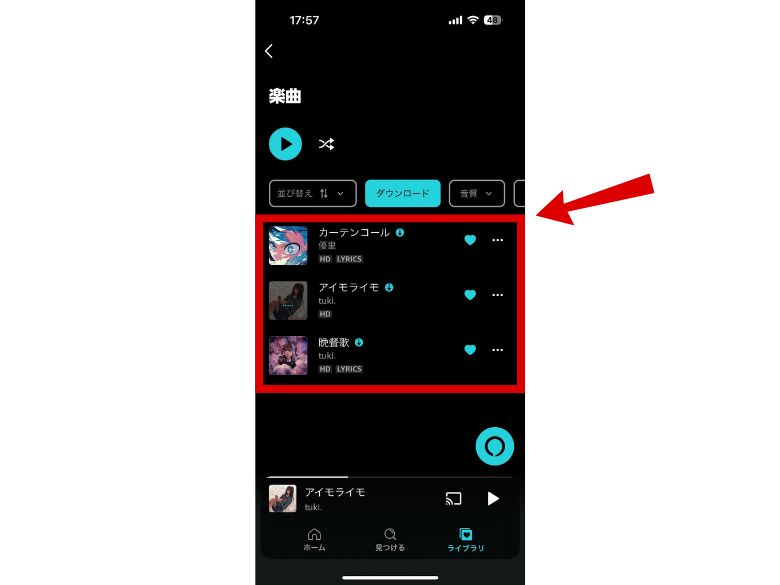
Amazon Music
アカウントのサインアウト
右上の「アカウント」をタップ。
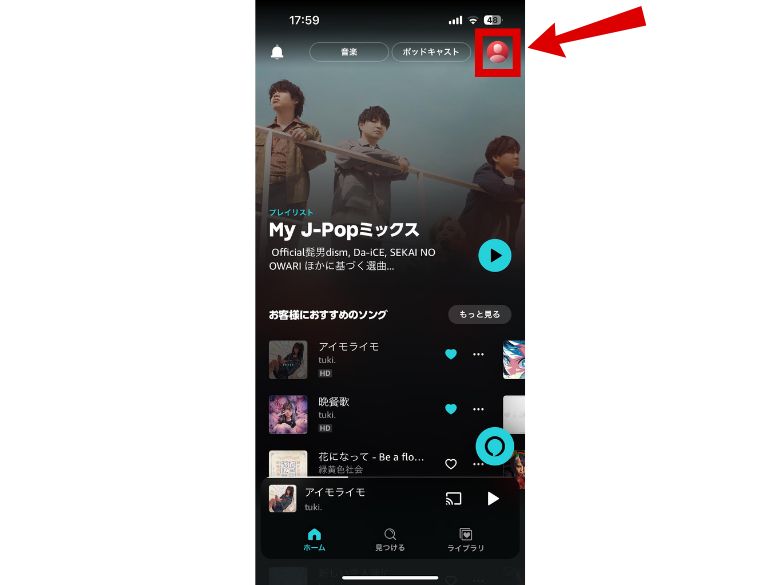
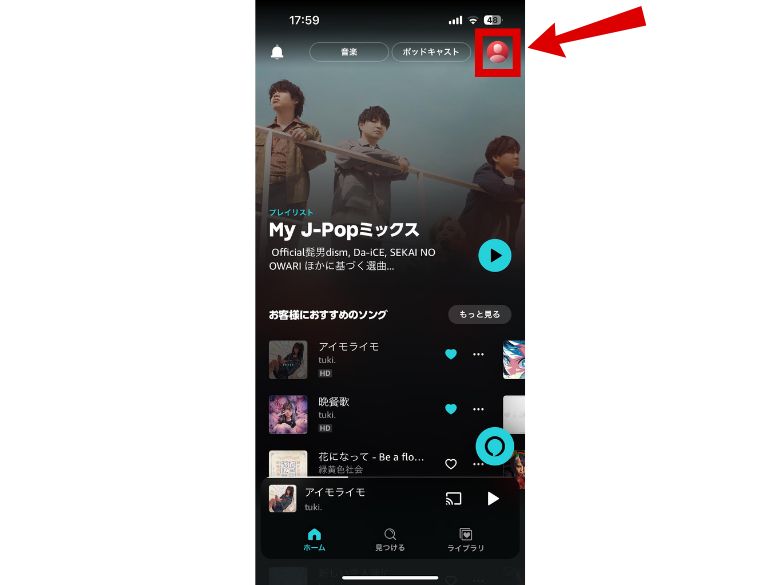
「設定」をタップ。
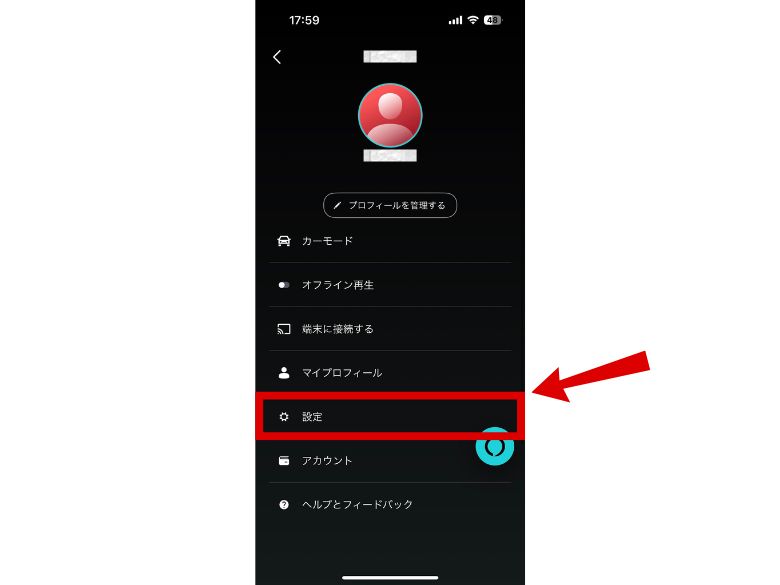
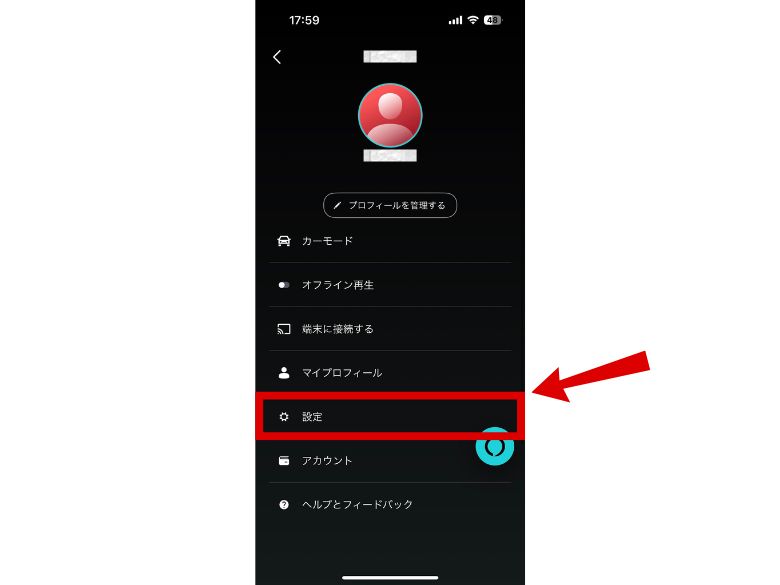
「サインアウト」をタップ。
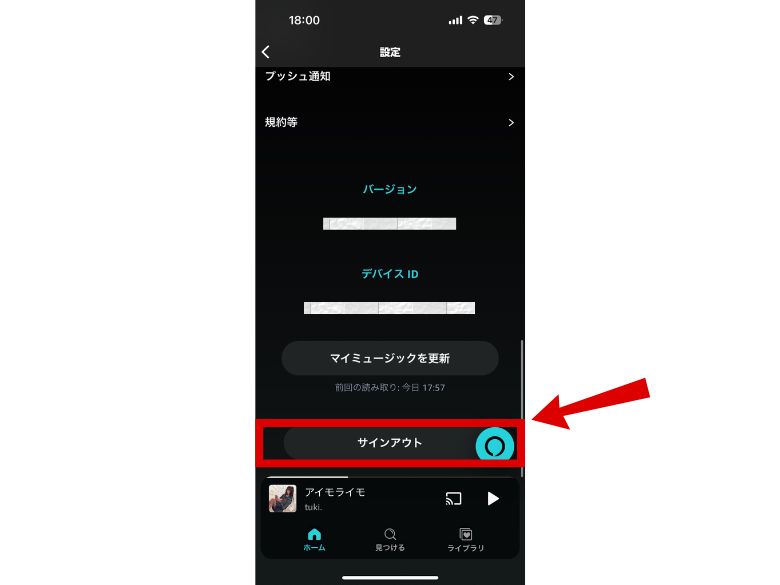
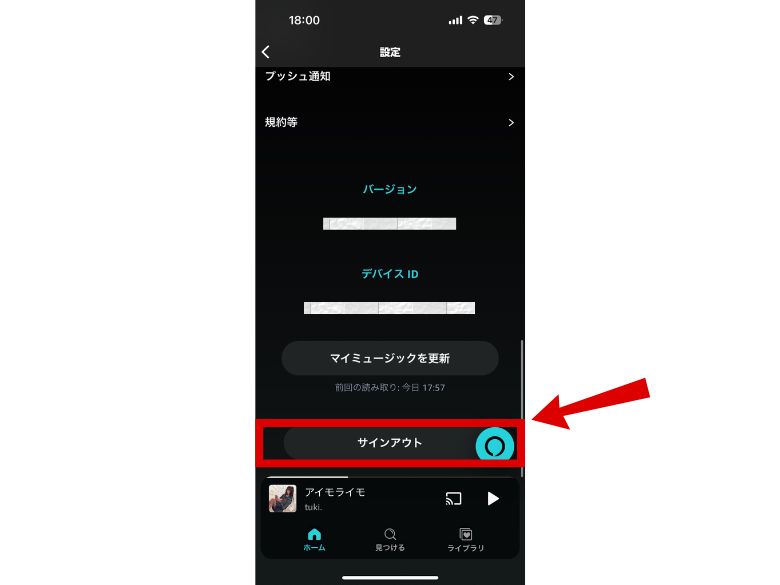
「サインアウト」をタップ。
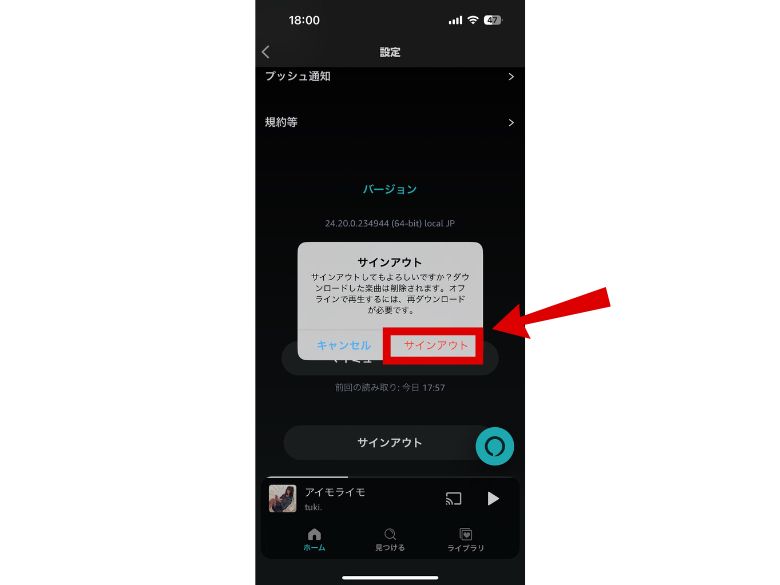
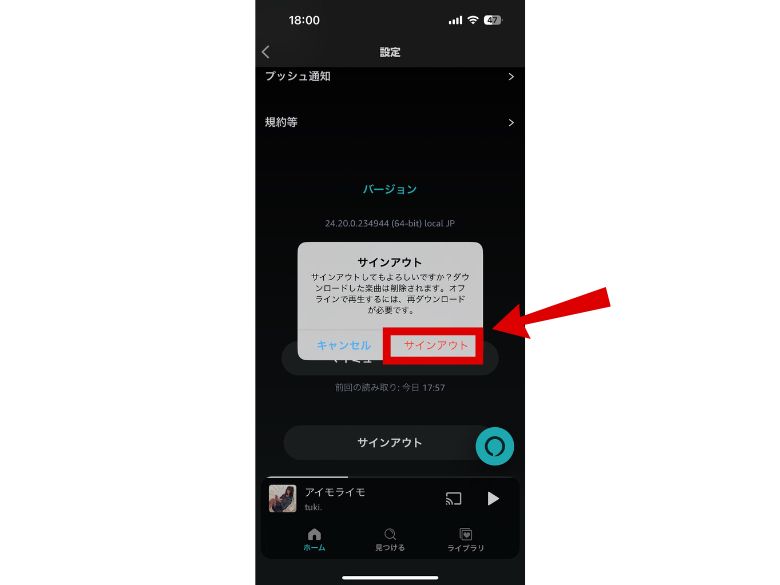
再度、サインインを行うと、ダウンロードフォルダにある楽曲はすべて削除されています。
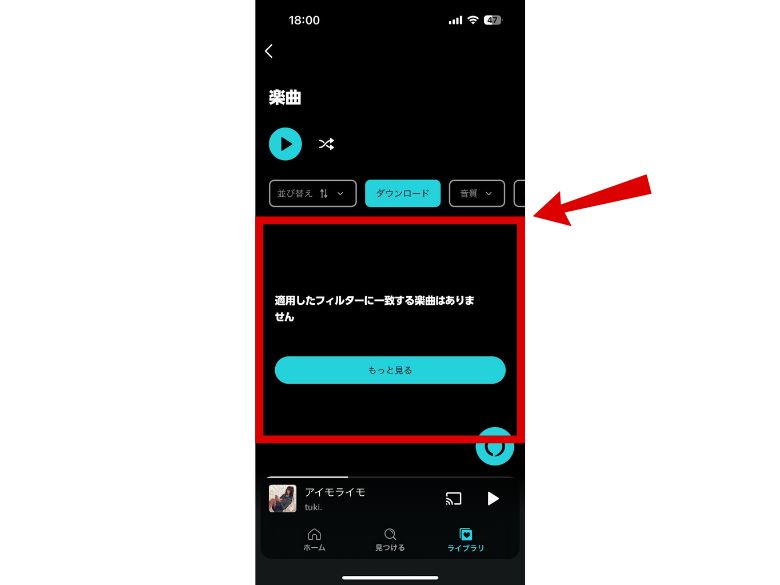
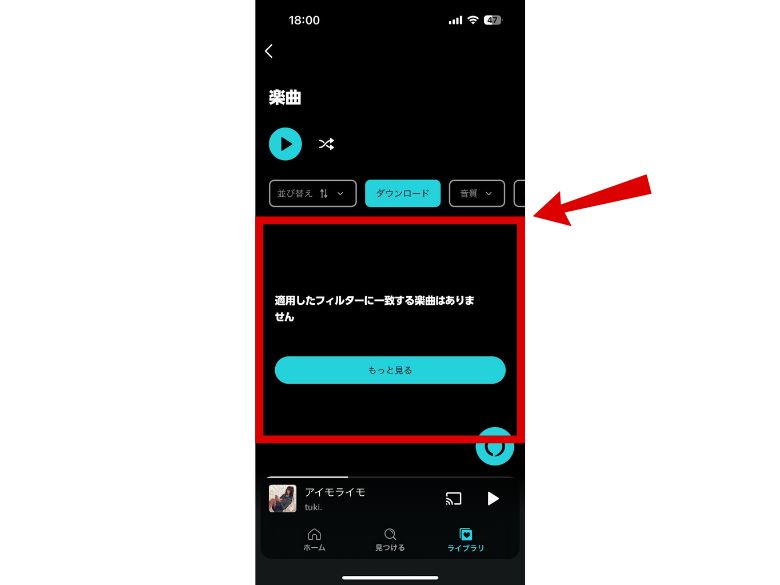
Amazon Musicでダウンロードした楽曲の削除方法をくわしく知りたいなら、下記の記事を参考ください。
容量が減らないときの対処法


Amazon Musicでダウンロードした楽曲を削除しても、キャッシュが消えずに容量が減らないことがあります。
その場合は、以下の2つの方法を試すことで容量が減らせます。
アプリの削除と再インストール(Android版・iOS版)
対象端末
- Android端末
- iOS端末
iOS端末のアプリの削除と再インストールの手順を紹介します。
iOSの「設定」アイコンをタップ。
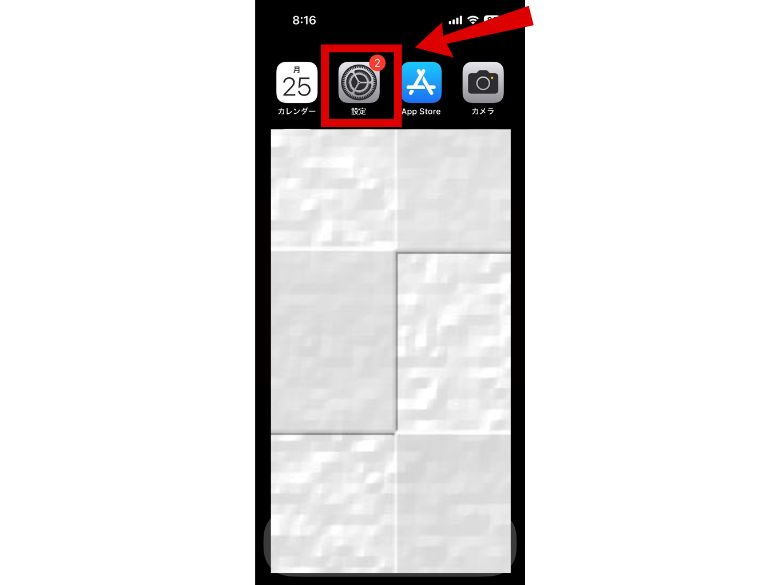
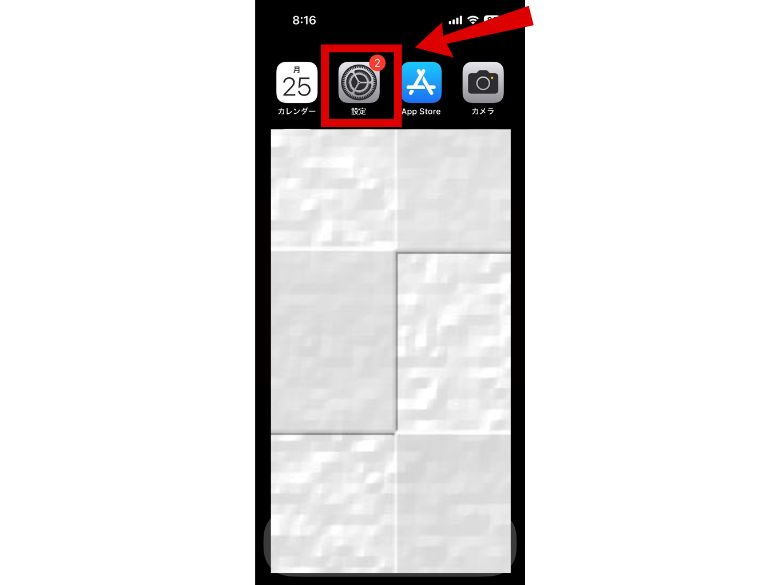
「一般」をタップ。
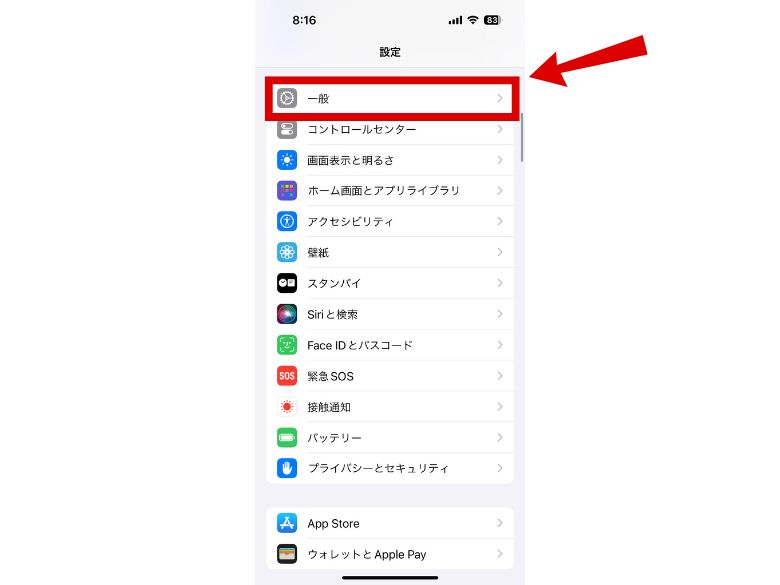
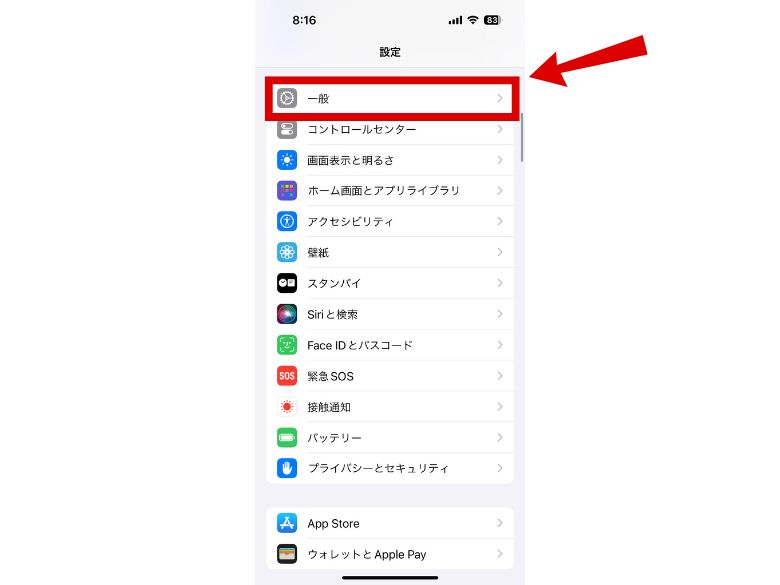
「iPhoneストレージ」をタップ。
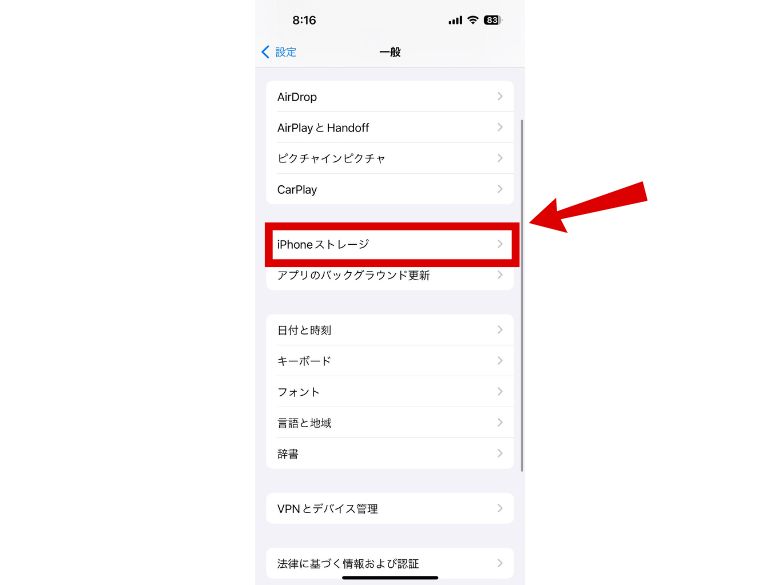
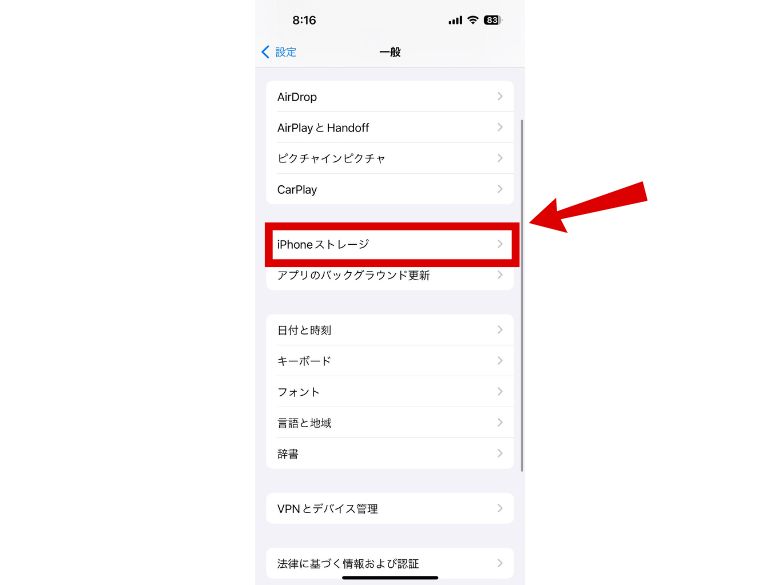
「Amazon Music」をタップ。
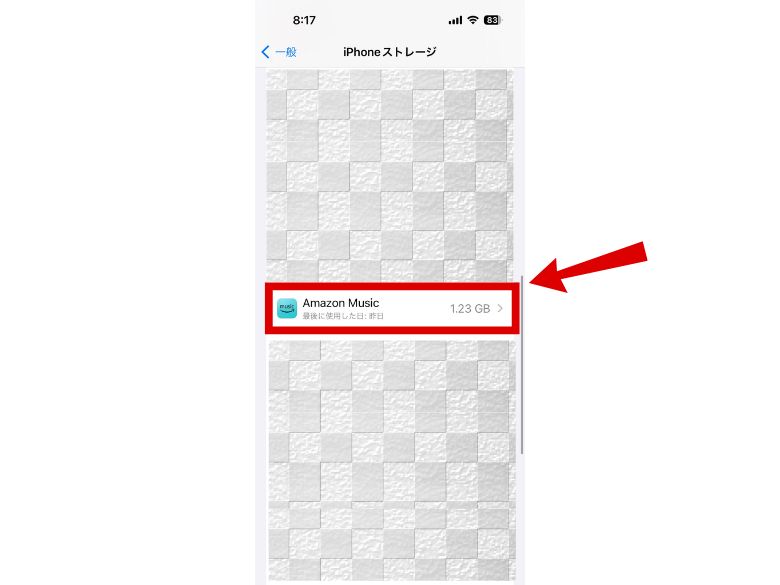
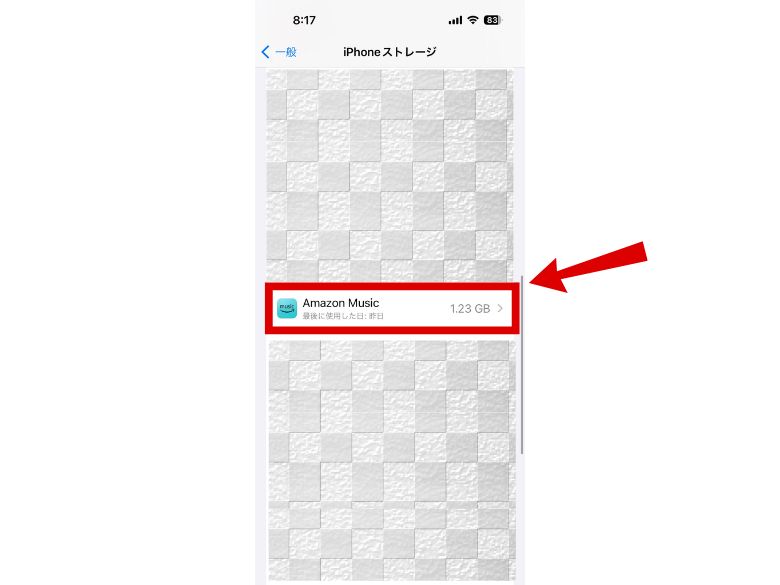
「アプリを削除」をタップ。
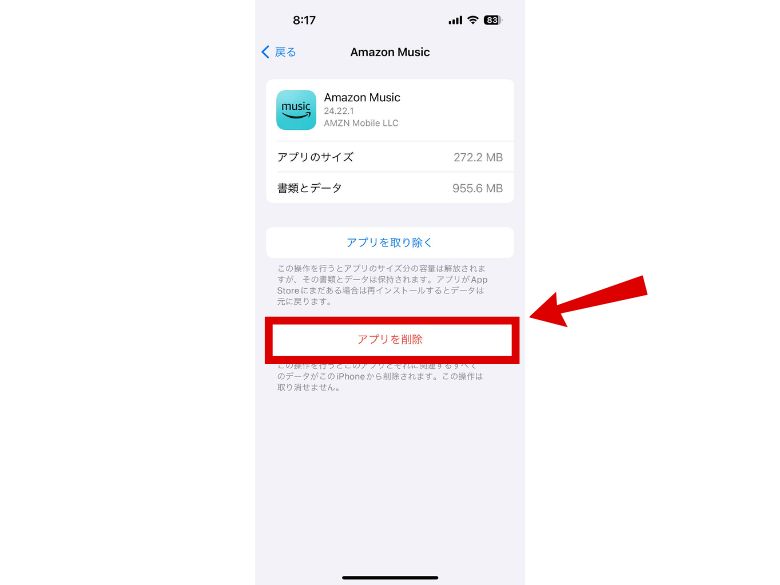
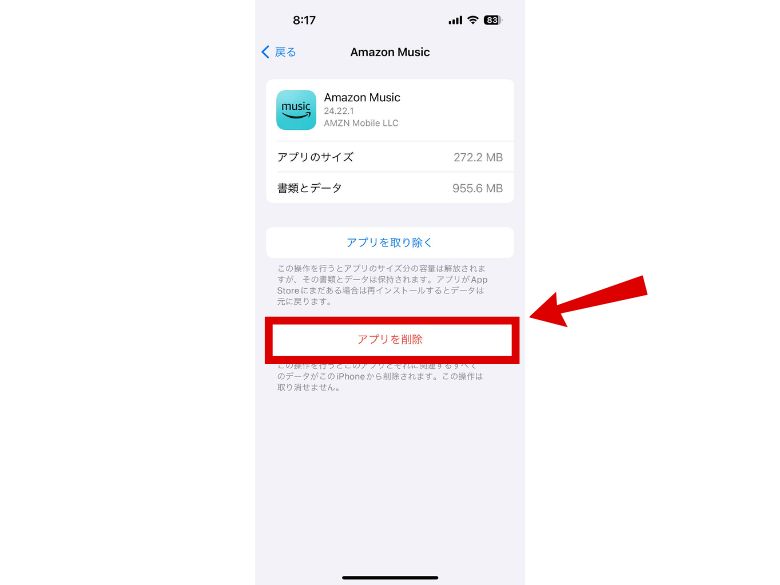
「アプリを削除」をタップすると、アプリが削除されます。
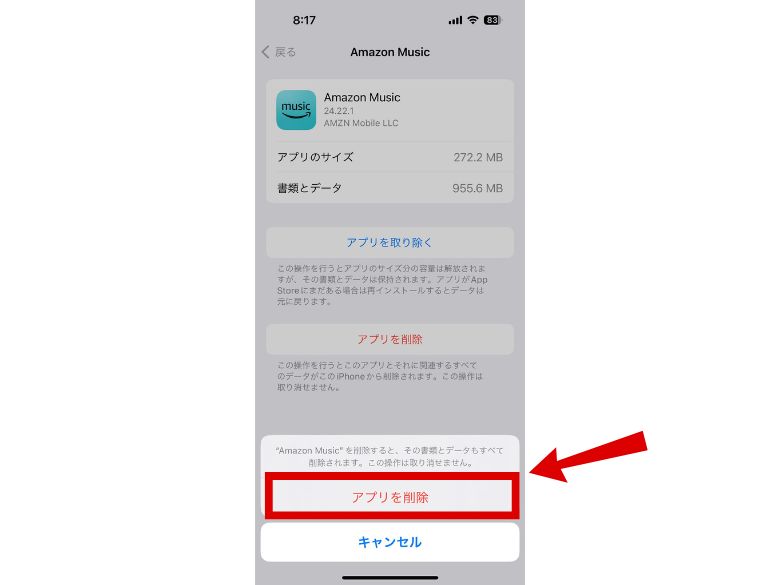
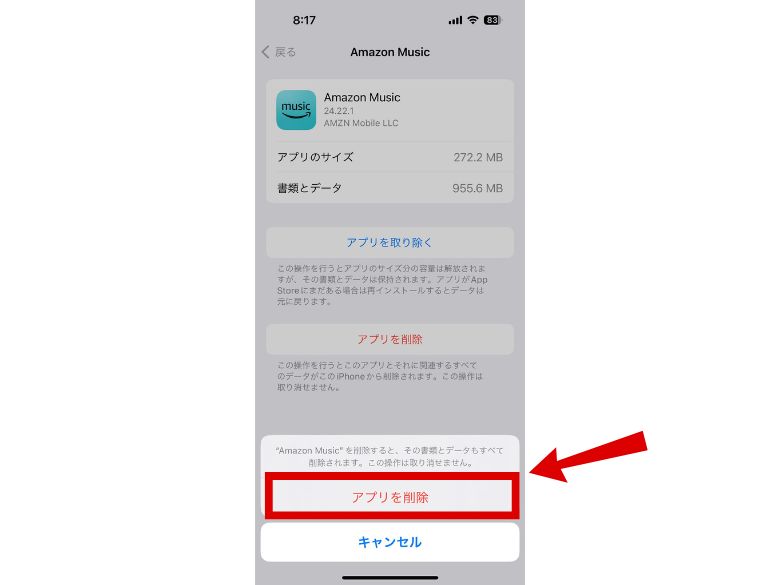
再インストールするには、再度、App Storeから「Amazon Musicアプリ」をインストールしてください。
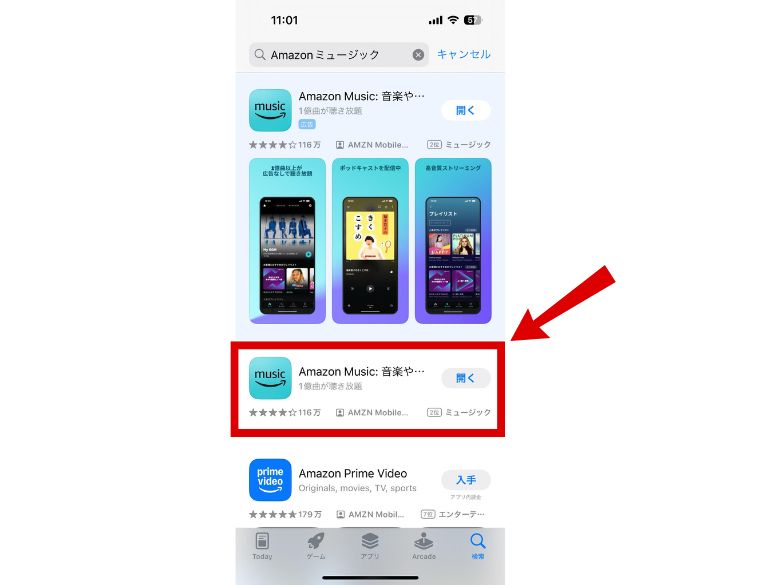
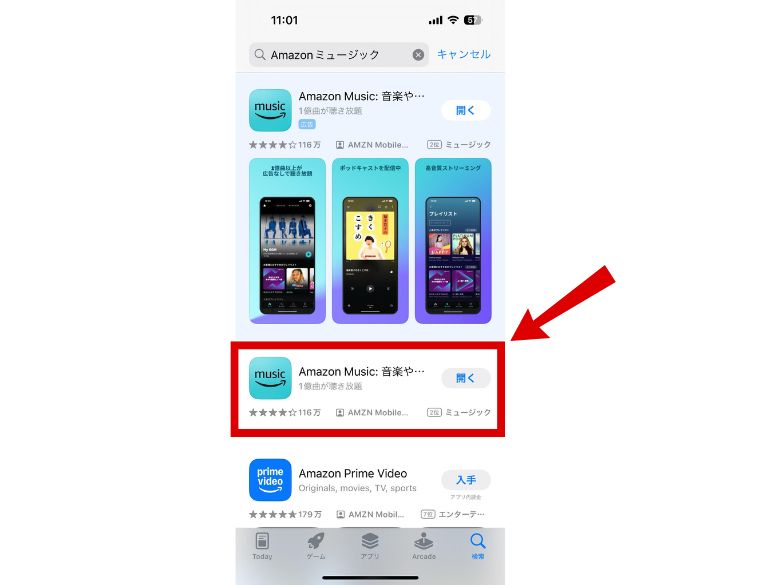
アプリを開き、Amazonアカウントでログインしてください。
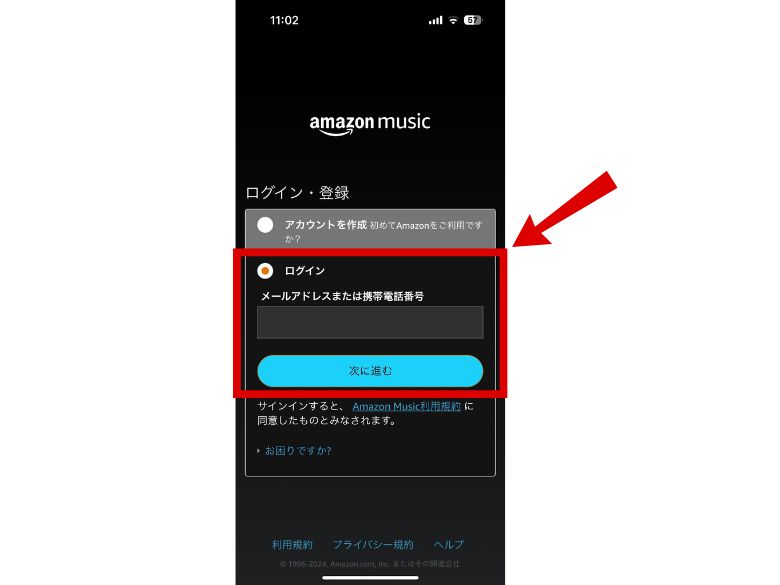
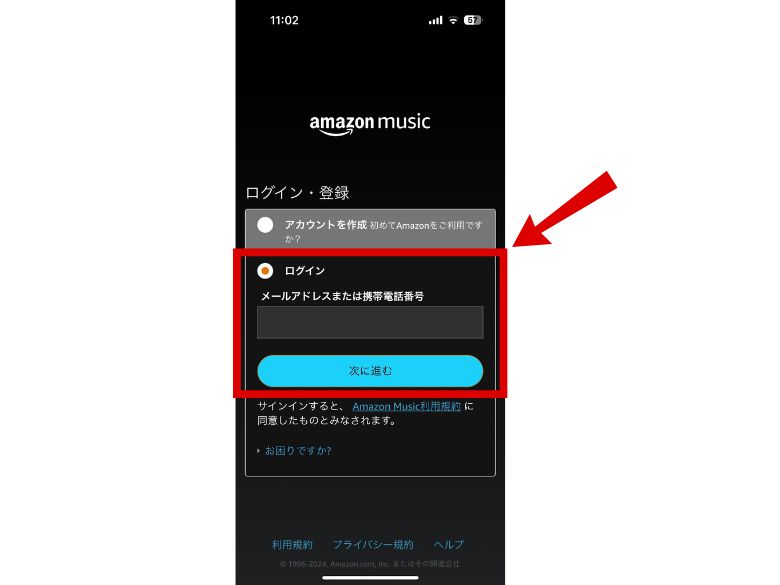
パスワードを入力してください。
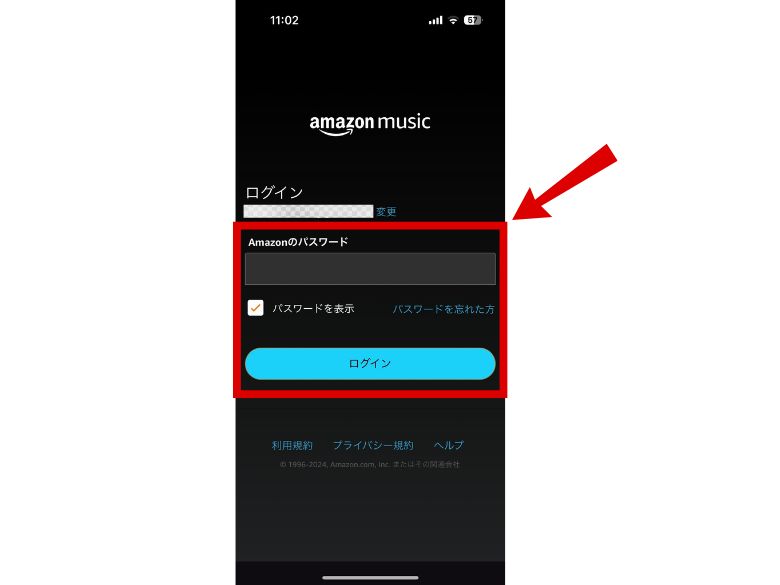
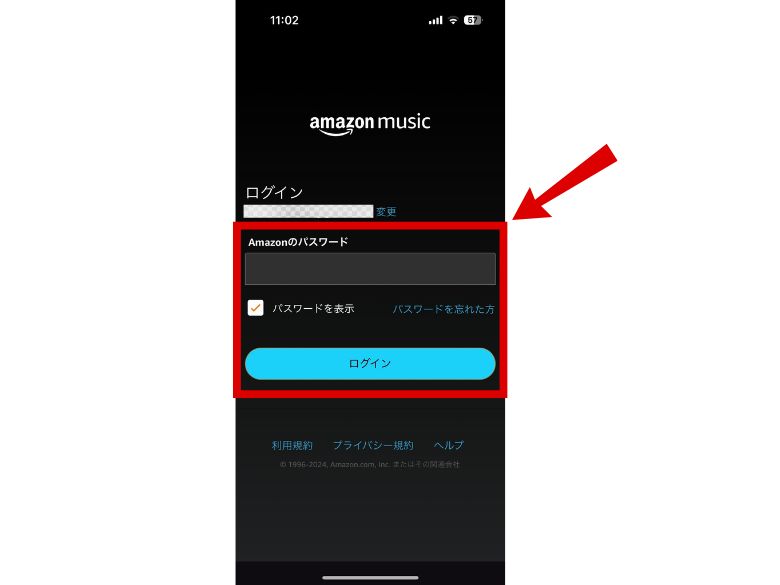



ここまででアプリ
の削除と再インス
トールが完了です
キャッシュサイズを小さくする(Android版のみ)
対象端末
- Android端末
Android版の場合は、以下の方法でキャッシュサイズを小さくすることで容量を減らせます。
右上の「アカウント」をタップ。
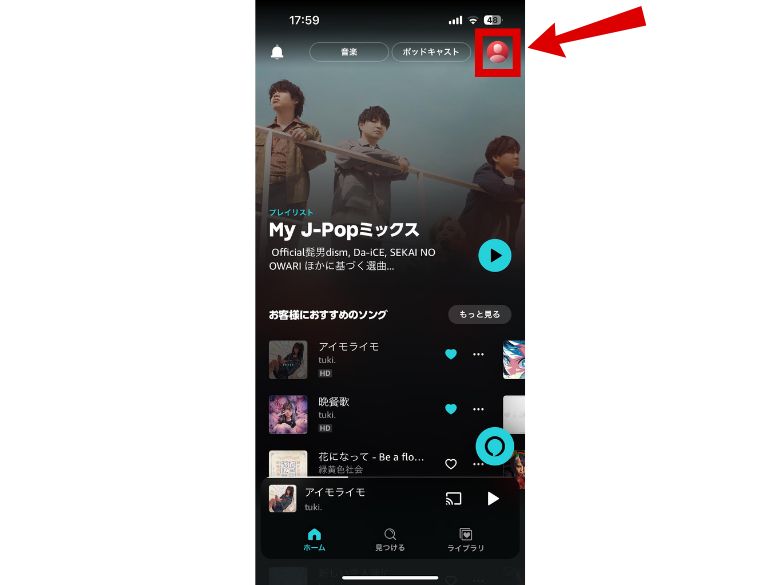
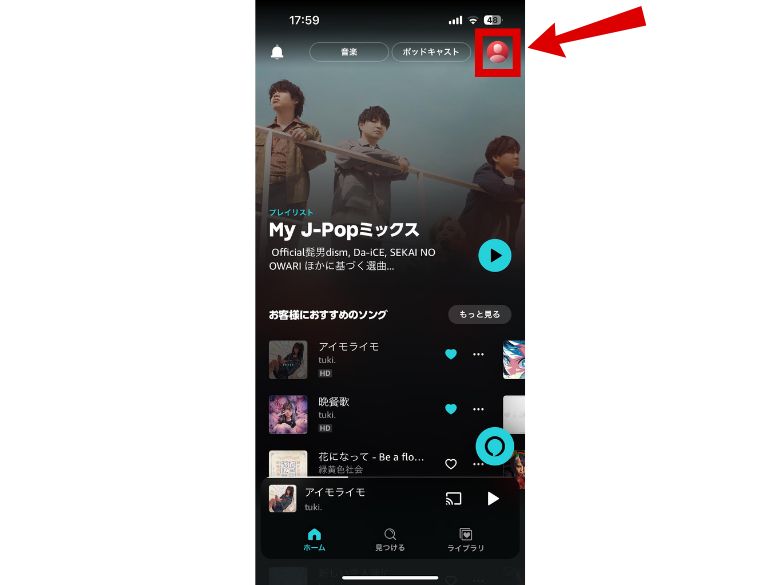
「設定」をタップ。
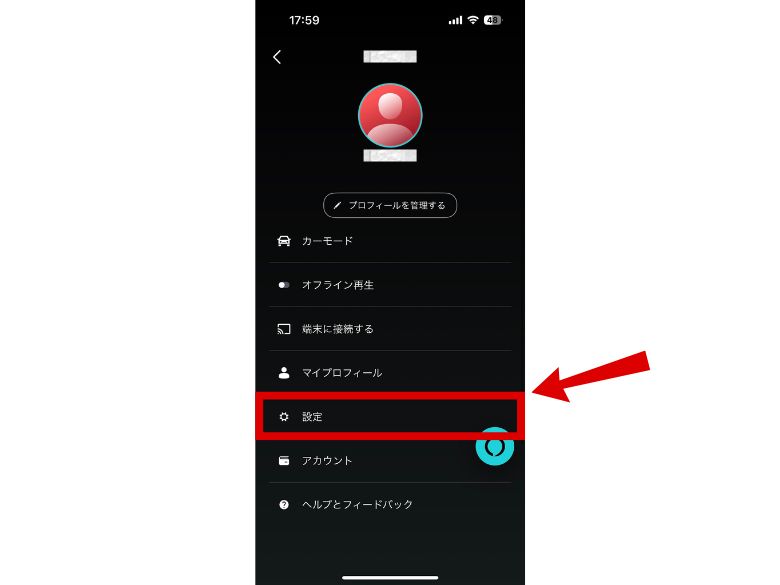
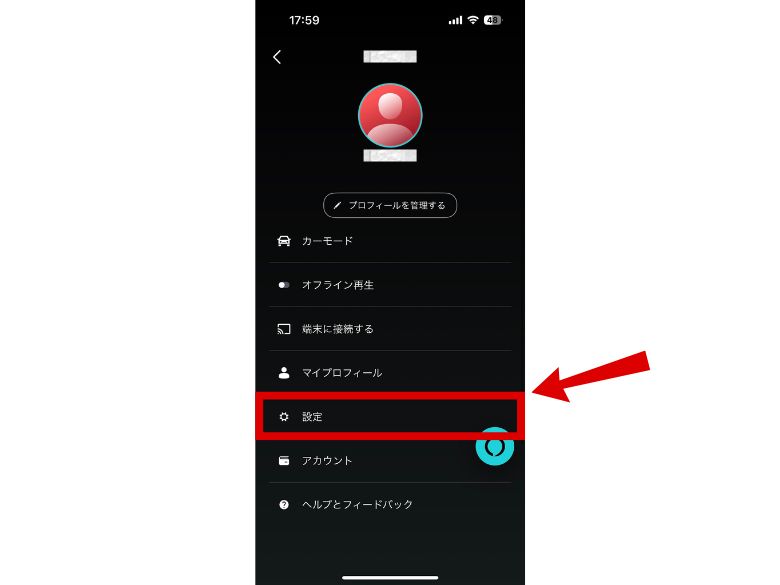
「ミュージックキャッシュサイズ」をタップ。
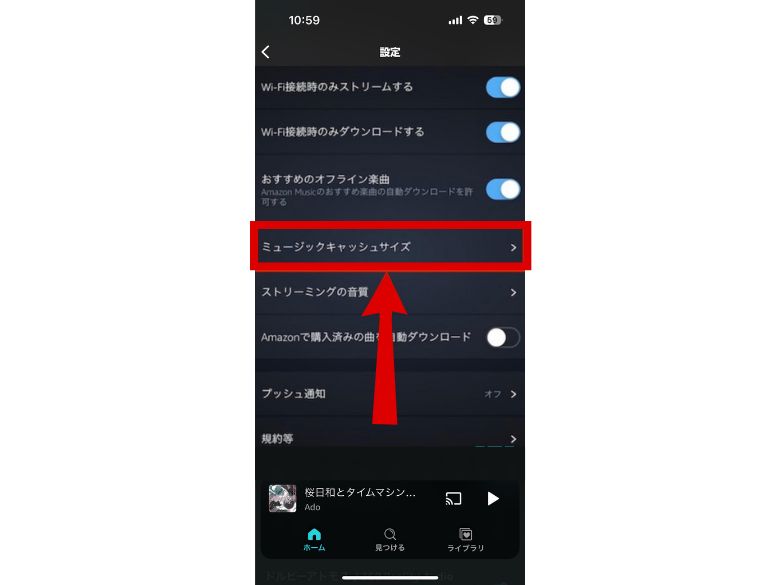
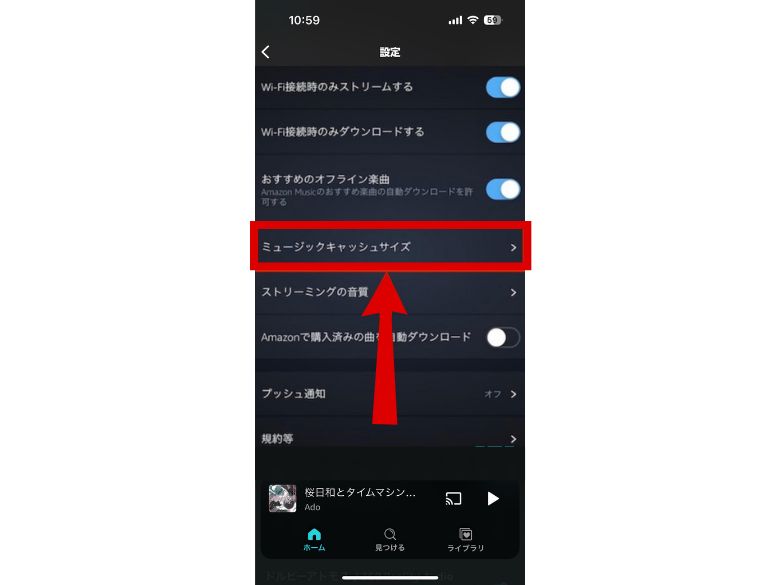
お好みのキャッシュサイズを選択ください。
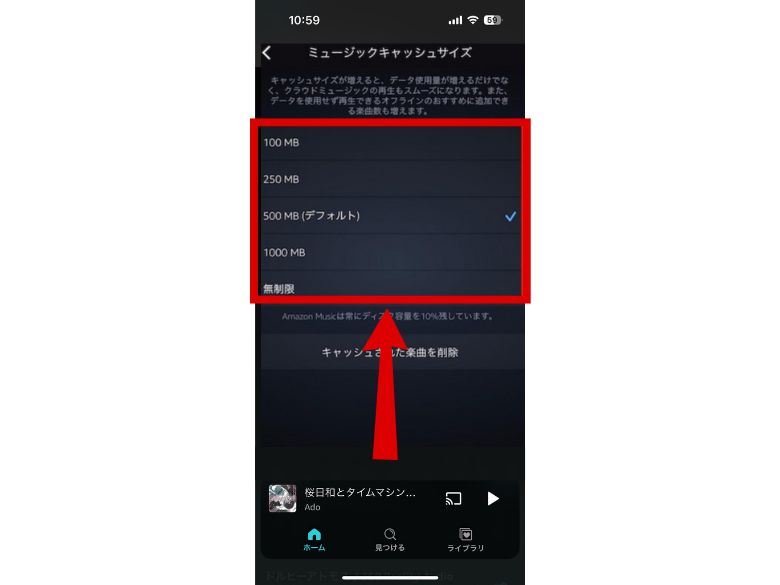
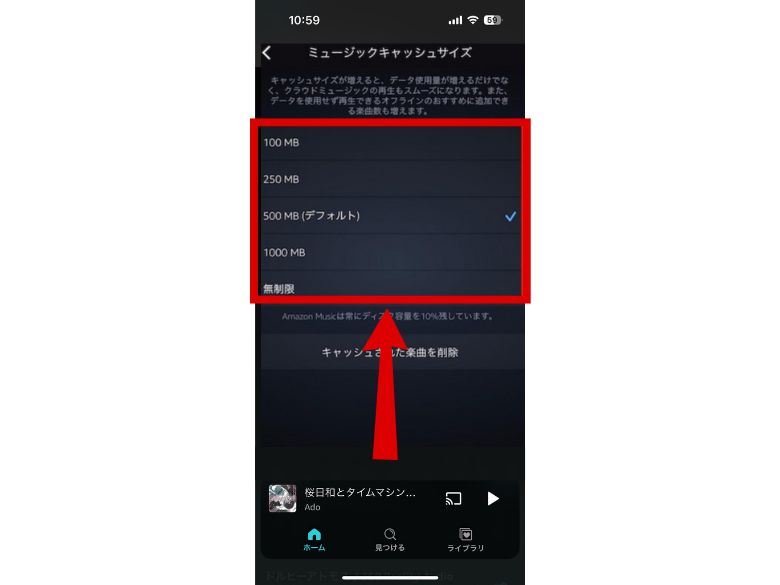
それでも容量が減らない場合は、Amazon カスタマーセンターへ確認をしましょう。
「今すぐチャットをはじめる」をタップ。
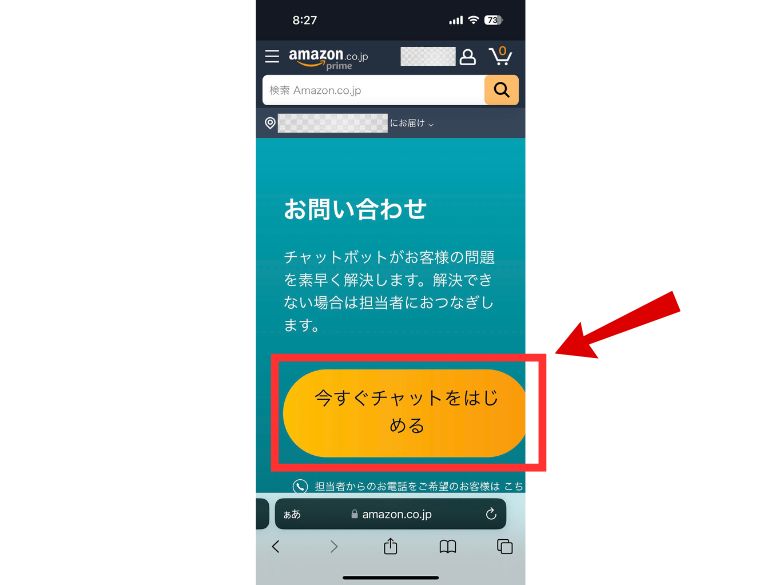
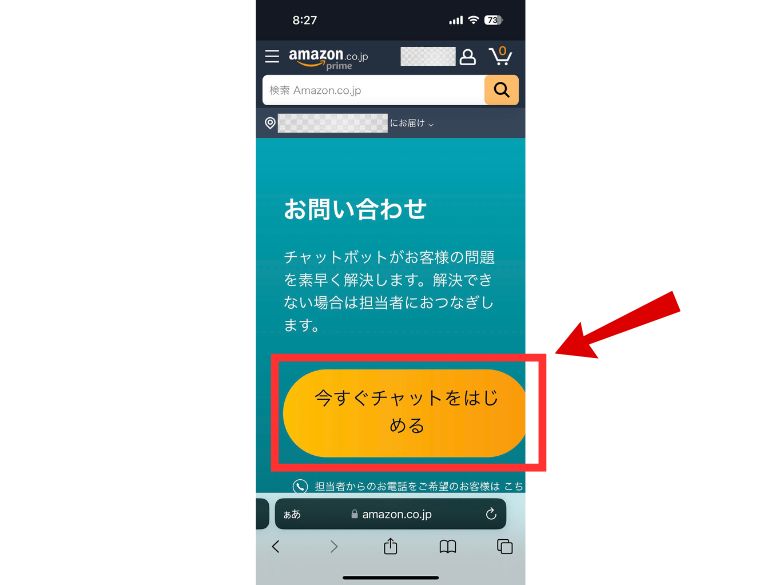
以下の画面に遷移しますので、Amazon Musicの容量が減らないことを伝えましょう。





大半の場合は
いずれかの方法で
容量を減らせます
【Amazon Music】容量を減らすに関するよくある質問
ここでは、Amazon Musicの容量を減らす方法に関するよくある質問にお答えしていきます。
まとめ
本記事では、Amazon Musicの容量を減らす方法やキャッシュの削除方法、ライブラリから削除した曲の復元方法をお伝えしました。
Amazon Musicの容量を減らすには、ダウンロードした楽曲を削除する必要があります。
キャッシュの削除については、Android版およびFireタブレット、iOS版で異なりますので、ご注意ください。
ライブラリから削除した曲であっても、Amazon Musicに対象の楽曲がある限り復元できます(詳細はこちら)。
ぜひ本記事を参考に、Amazon Musicを快適に使いこなしてください。

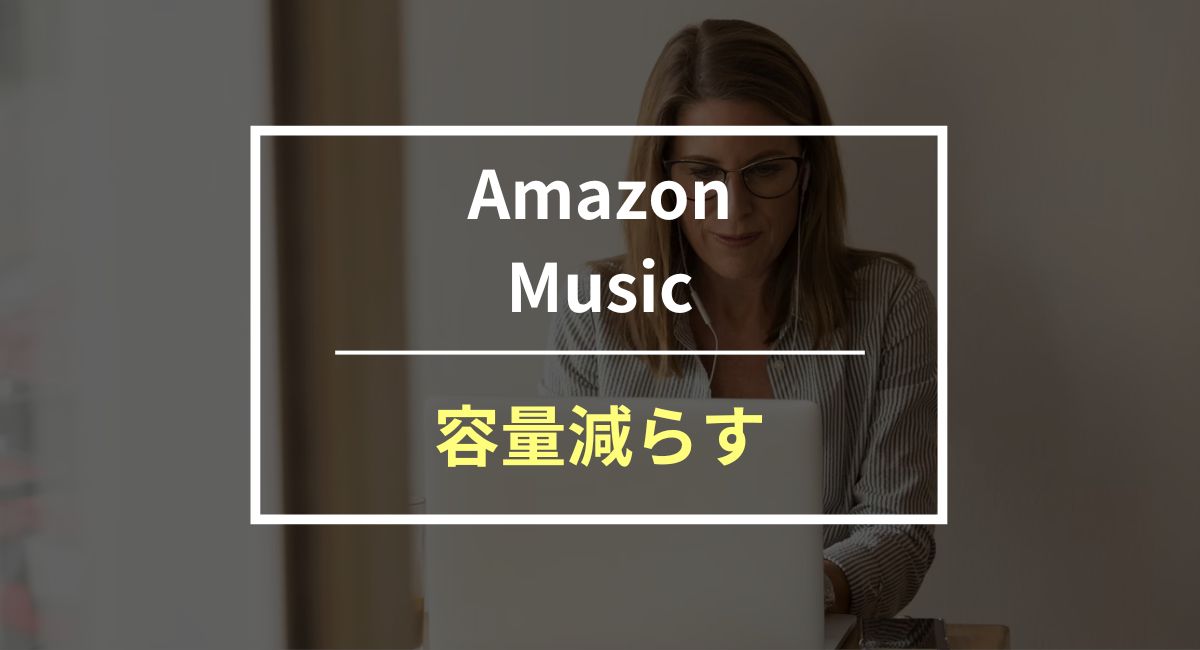
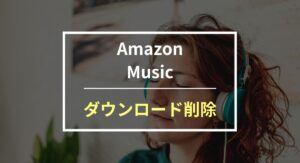
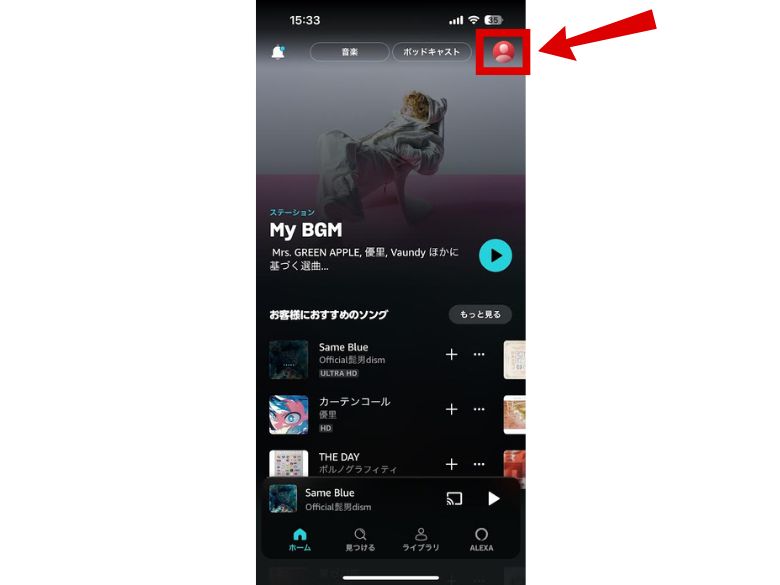
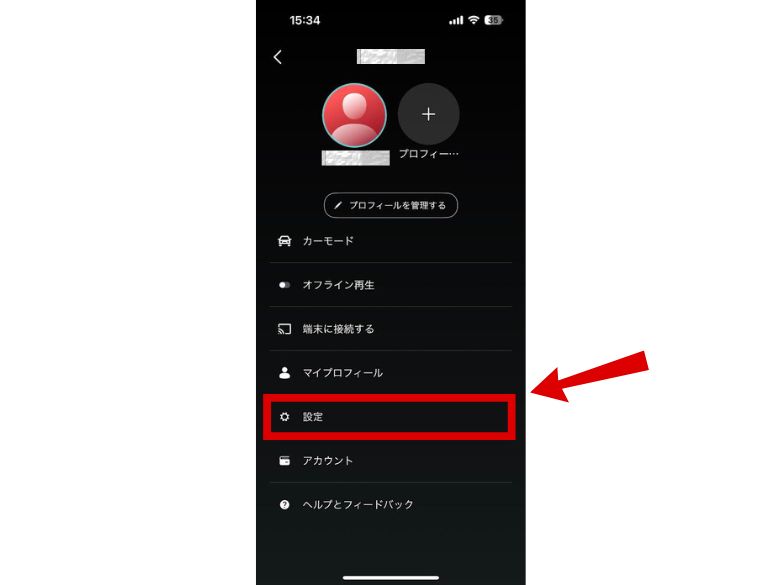
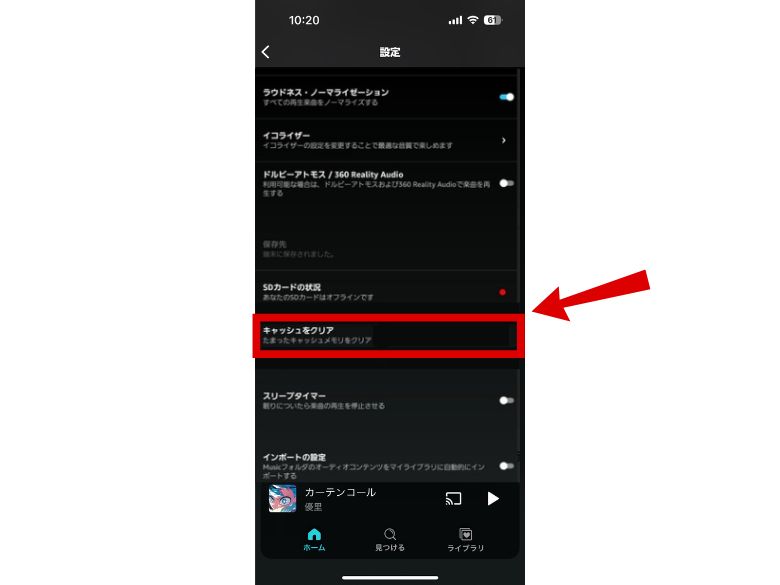
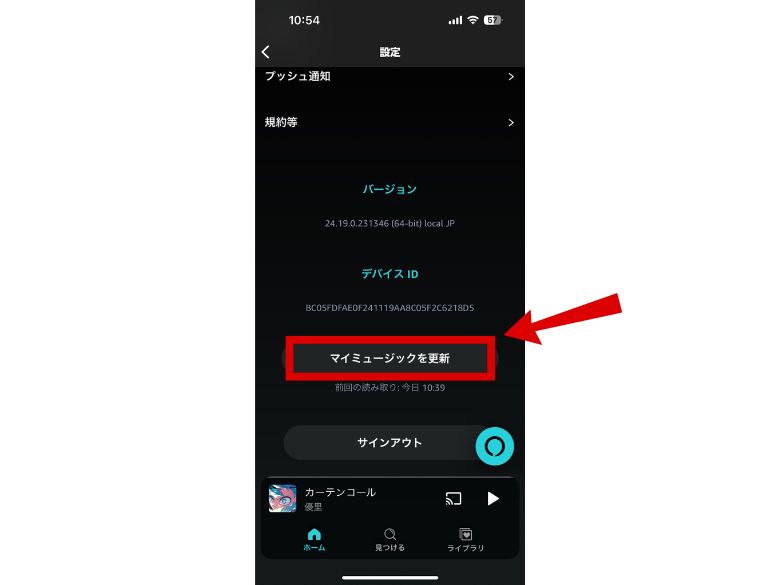
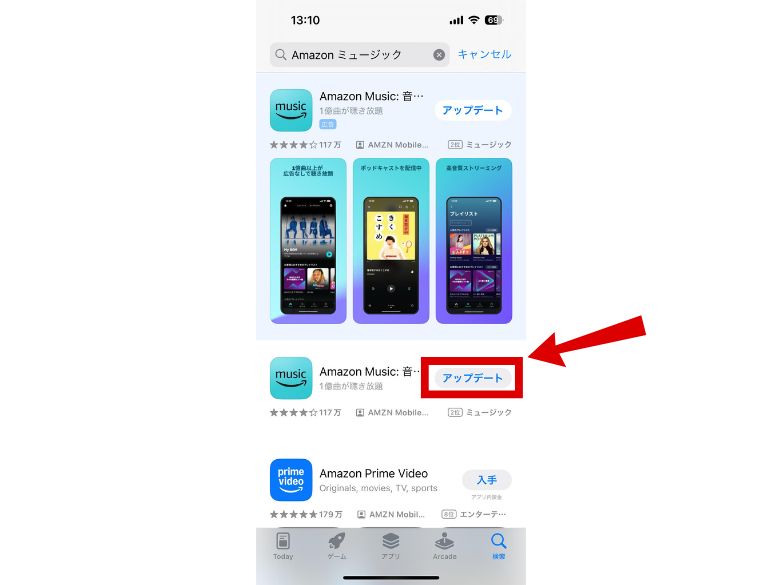
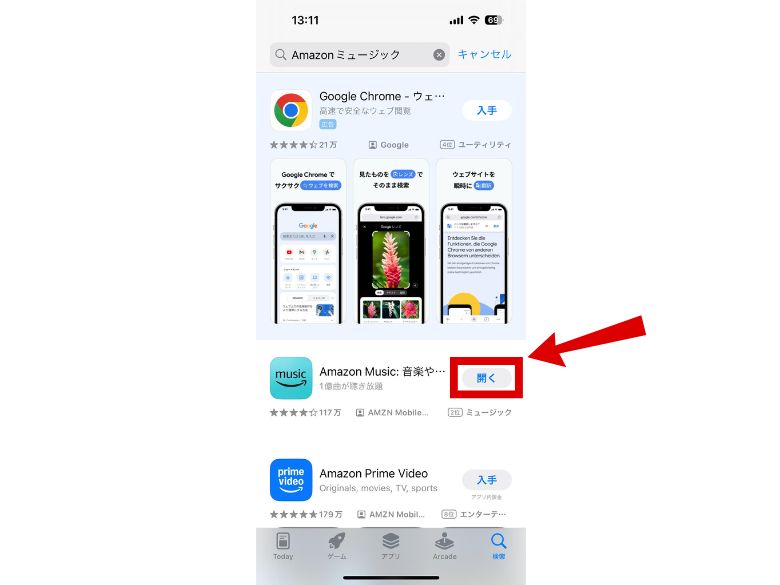
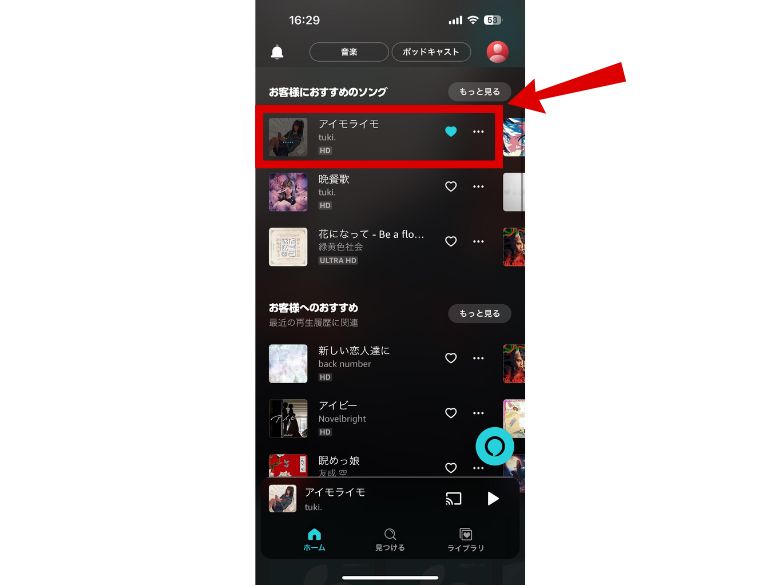
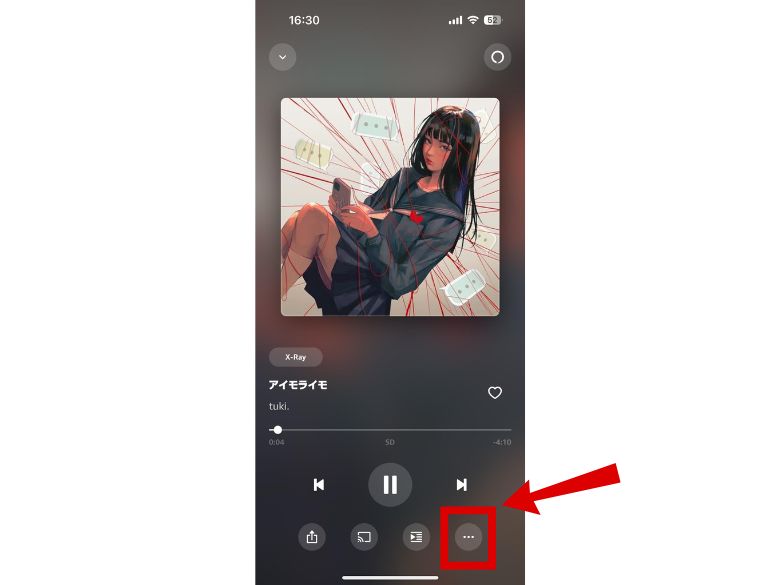
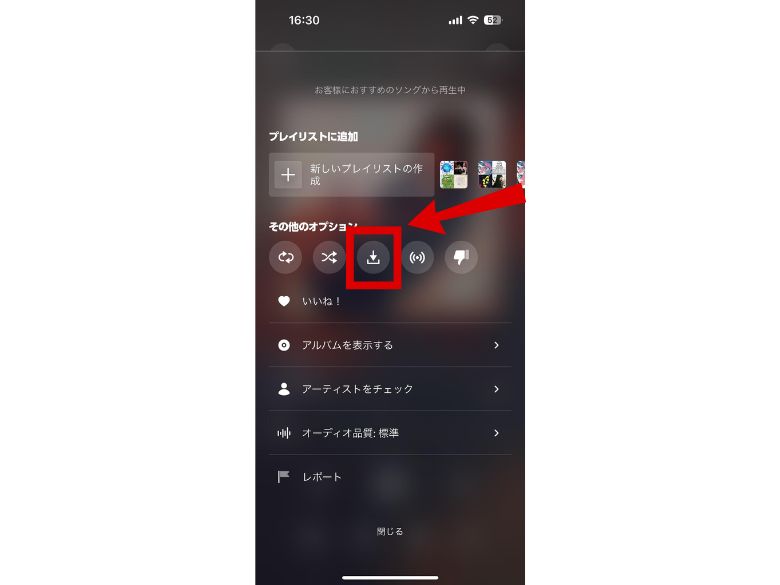
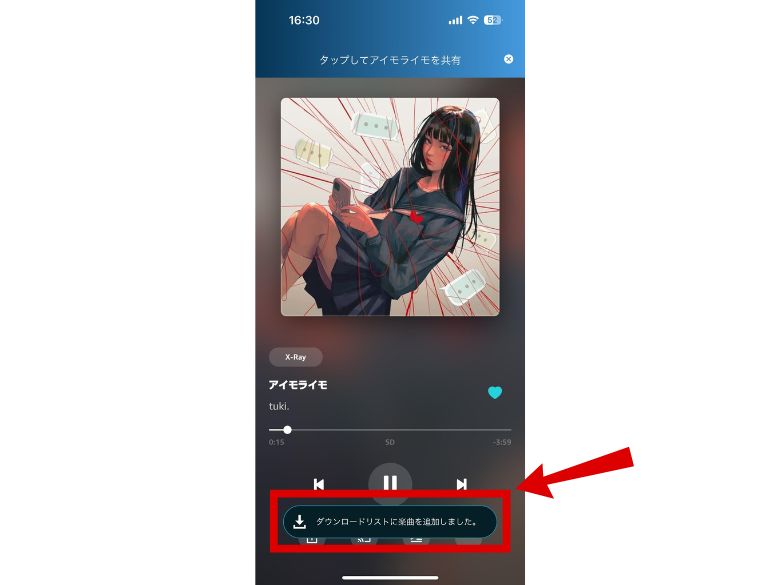
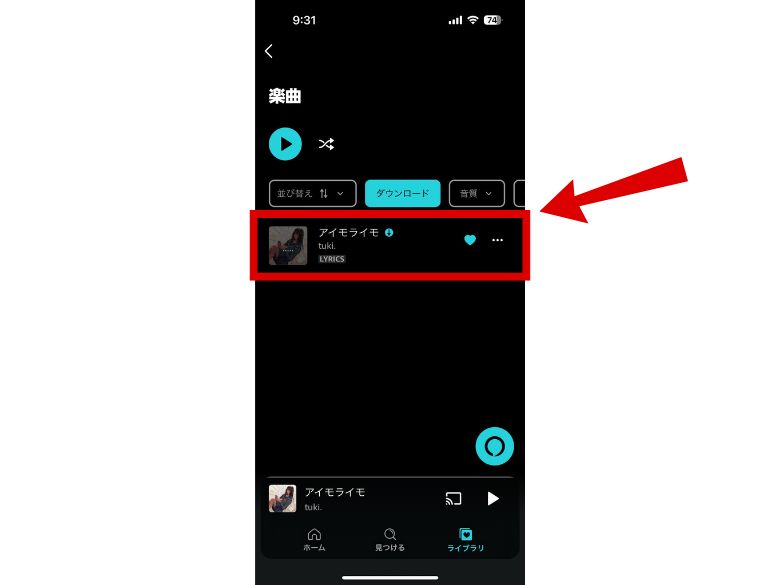


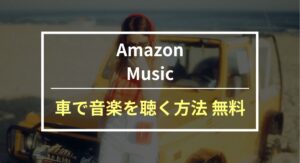
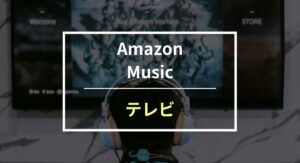

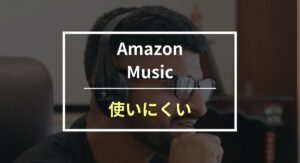
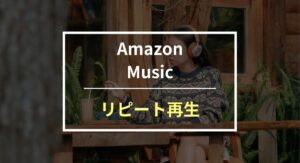
コメント